Come visualizzare annunci nel tuo blog WordPress
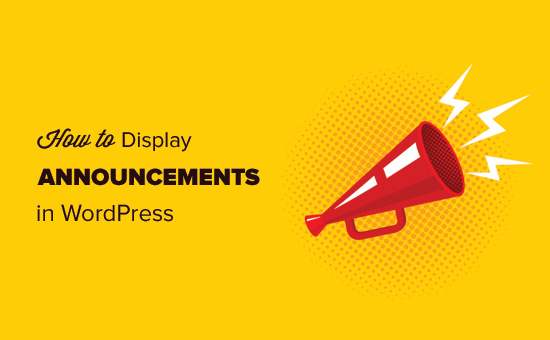
Avete notato in che modo alcuni blog popolari mostrano gli annunci come una barra appiccicosa sul loro sito? L'aggiunta di annunci al tuo sito è un modo efficace per indirizzare l'attenzione degli utenti e aumentare le conversioni. In questo articolo, ti mostreremo come visualizzare facilmente annunci nel tuo blog WordPress.
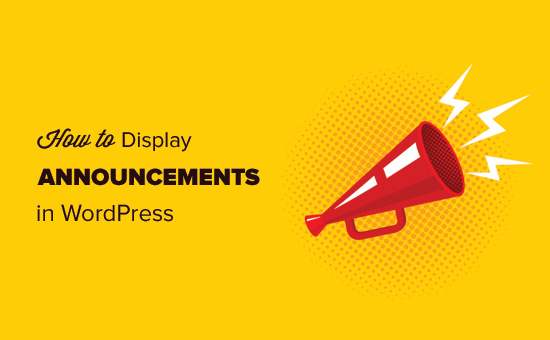
Perché aggiungere annunci in WordPress?
Molti blog e siti Web famosi mostrano annunci speciali come una barra mobile in alto (o nella parte inferiore). Il motivo per cui stai vedendo sempre più siti utilizzando la barra degli annunci è perché sono molto efficaci.
Gli annunci sono immediatamente visibili su qualsiasi sito Web a causa della loro collocazione. Di solito si tratta di una barra a larghezza intera nella parte superiore o inferiore di una pagina.

Puoi usarlo per offrire sconti speciali, eseguire campagne di marketing sensibili al fattore tempo, chiedere agli utenti di partecipare a sondaggi, leggere un nuovo post sul blog, ecc..
Puoi anche aggiungere effetti visivi, timer per il conto alla rovescia e moduli email nella barra degli annunci.
Detto questo, diamo un'occhiata a come aggiungere facilmente annunci in WordPress.
Metodo 1: Visualizza annunci in WordPress utilizzando OptinMonster
Useremo OptinMonster in questo metodo. È lo strumento di generazione di piombo più popolare sul mercato oggi.
Divulgazione: OptinMonster è uno dei nostri prodotti premium e avrete bisogno del piano plus per accedere all'opzione della barra mobile.
Gli utenti WPBeginner possono utilizzare questo coupon OptinMonster per ottenere il 10% di sconto sul proprio acquisto.
La prima cosa che devi fare è installare e attivare il plugin OptinMonster. Per ulteriori dettagli, consulta la nostra guida passo passo su come installare un plug-in di WordPress.
Questo plugin agisce semplicemente da connettore tra il tuo sito WordPress e l'App OptinMonster.
Al momento dell'attivazione, il plugin aggiungerà una nuova voce di menu al tuo sito WordPress con l'etichetta "OptinMonster". Cliccando su di esso ti porterà alla pagina delle impostazioni del plugin.
Ti verrà chiesto di inserire le chiavi API OptinMonster per connettere il tuo sito. È possibile ottenere queste informazioni dal proprio account OptinMonster.

Ora sei pronto per creare il tuo primo optin. Fare clic sul menu OptinMonster in WordPress e quindi fare clic sul pulsante "Crea nuovo Optin".

Questo ti porterà al sito web OptinMonster per creare il tuo primo optin.
Inizierai dando un titolo alla tua campagna e aggiungendo il tuo sito web. Dopodiché è necessario fare clic su "Floating bar" come barra di optin.

OptinMonster caricherà i modelli per la barra mobile nella colonna di destra. Devi selezionare un modello che soddisfi al meglio le tue necessità. Non preoccuparti, puoi cambiare quasi ogni aspetto del modello nel passaggio successivo.
OptinMonster avvierà ora l'interfaccia di personalizzazione. Qui puoi progettare la barra degli annunci, modificare il tuo messaggio, modulo di iscrizione via e-mail, offerte speciali, ecc. Basta fare clic su un elemento nella barra mobile per modificarlo.

Puoi anche riposizionare la barra mobile e spostarla in alto in modo che appaia simile a una Hello Bar.
Per fare ciò, scorri verso il basso fino alla sezione Campi di progettazione, e qui puoi attivare la funzione "Carica barra mobile nella parte superiore della pagina". opzione.

Una volta che sei soddisfatto del design, puoi fare clic sul pulsante della campagna in alto e selezionare Riprendi campagna.

È ora possibile fare clic sul pulsante Salva per memorizzare le impostazioni e uscire dal builder optin.
Ora è il momento di abilitare questa barra mobile sul tuo sito WordPress. Dirigiti verso la tua area admin di WordPress e clicca sulla voce di menu OptinMonster.
Vedrai il tuo optin appena creato visualizzato nella scheda optins. In caso contrario, fai clic sul pulsante "Aggiorna Optine".

Devi ancora configurare le impostazioni di output. Fare clic sul collegamento Modifica impostazioni di output per continuare.

Per prima cosa devi selezionare la casella di controllo accanto a "Abilita optin sul sito?" opzione. Dopodiché puoi selezionare chi vorrebbe vedere l'optin. Puoi mostrarlo / nasconderlo agli utenti registrati o mostrarlo a tutti gli utenti e visitatori.
Puoi anche fare clic sul menu delle impostazioni avanzate per espanderlo. Questo ti mostrerà le opzioni per mostrare o nascondere la barra degli annunci su alcune pagine e post o categorie.
Non dimenticare di fare clic sul pulsante Salva impostazioni per memorizzare le tue impostazioni.
Questo è tutto quello che puoi ora visitare il tuo sito web per vedere la barra degli annunci in azione.

Metodo 2: Visualizza annunci in WordPress utilizzando semplici avvisi
OptinMonster è uno strumento potente con tantissime opzioni, come integrazione di moduli di posta elettronica, timer, colori e design illimitati e potenti controlli di targeting.
Tuttavia, se si desidera visualizzare rapidamente un annuncio senza utilizzare le funzioni avanzate, è possibile utilizzare questo metodo.
Innanzitutto, è necessario installare e attivare il plug-in Simple Notices. Per ulteriori dettagli, consulta la nostra guida passo passo su come installare un plug-in di WordPress.
All'attivazione, il plugin aggiungerà una nuova voce di menu con l'etichetta "Avvisi" nella barra laterale di amministrazione di WordPress.
Per visualizzare un nuovo avviso sul tuo sito, devi aggiungerlo Avvisi "Aggiungi nuovo schermo. Aggiungere un nuovo avviso è molto simile all'aggiunta di un nuovo post in WordPress.

Fornire un titolo per l'avviso di annuncio e inserire la descrizione. Dal metabox di configurazione della notifica, è possibile selezionare il colore della barra degli annunci o mostrarlo solo agli utenti registrati.
Una volta che hai finito, fai clic sul pulsante Pubblica per rendere il tuo annuncio dal vivo.
Ora puoi visitare il tuo sito Web per vedere la barra degli annunci in azione.

Potrebbe essere necessario aggiungere CSS personalizzati al tema per modificare l'aspetto della barra degli annunci.
Ci auguriamo che questo articolo ti abbia aiutato a scoprire come visualizzare facilmente annunci nel tuo blog WordPress. Potresti anche voler vedere il nostro elenco di plugin WordPress per siti Web aziendali.
Se questo articolo ti è piaciuto, ti preghiamo di iscriverti al nostro canale YouTube per le esercitazioni video di WordPress. Puoi anche trovarci su Twitter e Facebook.


